
Със значителното количество информация, която имаме на нашите Mac, е важно информацията да е възможно най-организирана. Папки, етикети, няма нито една опция или по-добра от друга, всичко зависи от нашите вкусове или предпочитания.
Но ако говорим за снимки, това може да се каталогизира и подреди по голямо разнообразие от атрибути. Един от основните атрибути е местоположението, идеален за намиране на снимки от определен ден или конкретно местоположение. За това на Mac имаме приложението Photos. Трябва обаче да имаме предвид, че снимките на нашия мобилен телефон ще носят местоположението, ако имаме активирана опция, но тази на други камери може да не е така.
Следователно, Ще видим как да намерим тези изображения и да включим възможно най-близкото местоположение. За това трябва да имаме нашите снимки в Приложение за снимки и се възползвайте от интелигентни албуми. Ако все още нямате изображения в приложението, импортирането им е толкова просто, колкото да ги плъзнете върху иконата на приложението Снимки.
Първото нещо, което трябва да направите, е да отворите приложението Photos. След това отиваме в менюто на файла и търсим опцията «Нов интелигентен албум», или използваме клавишната комбинация, която е Alt + Cmd + N

Ще се отвори менюто за интелигентни албуми. Първото нещо, което трябва да поставим a дайте име на албума. Ако го оставим по подразбиране и имаме повече от един албум, ще бъде по-трудно да намерим този, който търсим. Следва времето на филтрите: в първото поле вляво ще посочим, че ще направим филтрите Снимки. Тогава се появява условието, с „е / е“ или „не е / не е“. В нашия случай ще кажем: „Не е / не е“ и накрая ще посочим, „Маркирано с GPS.“
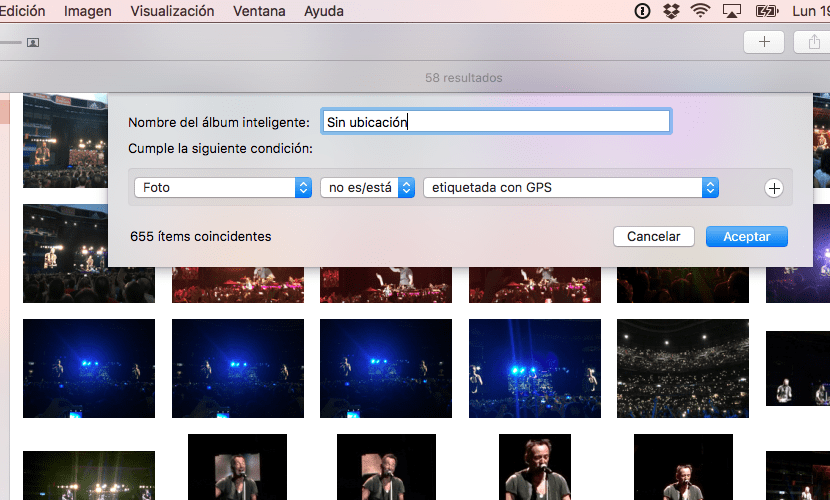
Сега трябва да отидем на главната страница със снимки, където са намерени всички албуми. Ние намираме нашата и имаме достъп до нея, в моя случай има 655 снимки без GPS етикет.
За да ги маркирате правилно, ще изберем всички снимки, които споделят едно и също място и натискаме: Cmd + i. Отваря се меню, където намираме полето за местоположение. Ще посочим мястото, където са направени снимките. Ако Apple разполага с информация за това място, тя ще предложи опции. Ако не, включете колкото се може повече информация.
След като това бъде направено, снимките трябва да изчезнат от папката „без местоположение“, тъй като вече я имат.
Сега намирането им от търсачката на приложението или с помощта на Siri ще бъде много по-лесно.

Много много полезна статия. Нямах представа, че снимките могат да бъдат геомаркирани от приложението Снимки! Благодаря много!